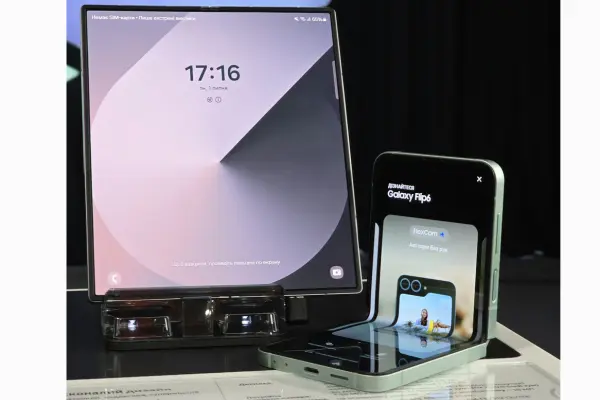Espelhar a tela do celular no notebook é uma prática que tem se tornado cada vez mais comum, principalmente com o aumento do trabalho remoto e do uso de dispositivos móveis. Muitas pessoas buscam maneiras de acessar suas informações de forma mais prática e integrada. Com isso, a habilidade de conectar dispositivos se torna essencial.
Anúncio
Neste artigo, vamos explorar diversas formas de como espelhar o celular no notebook, abordando diferentes sistemas operacionais e marcas. Você aprenderá métodos simples e eficazes que poderão facilitar seu dia a dia, seja para trabalho ou lazer.
Ao longo do texto, vamos discutir desde o espelhamento em Windows até como conectar smartphones Android e iPhones. Prepare-se para descobrir soluções que podem transformar a maneira como você utiliza seus dispositivos.
Como Espelhar o Celular no Notebook Usando Windows 10 ou 11
Para quem possui um notebook com Windows 10 ou 11, o processo de espelhamento é bastante simples. O sistema já possui uma funcionalidade nativa chamada “Conectar”, que permite que você projete a tela do seu celular diretamente no seu computador.
- Verifique a Conexão: Certifique-se de que seu notebook e seu celular estão na mesma rede Wi-Fi.
- Abra o Windows 10/11: Clique no botão “Iniciar” e busque por “Conectar”.
- No Celular: Acesse as configurações de tela ou projeção e selecione “Transmitir” ou “Espelhar”.
- Escolha o Dispositivo: Selecione o seu notebook na lista de dispositivos disponíveis.
Ativar o Espelhamento em Smartphone Samsung
Os smartphones Samsung possuem um recurso chamado Smart View que facilita o espelhamento.
Anúncio
- Acesse o Menu Rápido: Deslize para baixo a partir do topo da tela.
- Selecione Smart View: Toque no ícone do Smart View.
- Escolha seu Notebook: Na lista de dispositivos, toque no nome do seu notebook.
- Confirme a Conexão: Aceite a solicitação de conexão no notebook.
Como Espelhar o Celular Android no Notebook via Cabo
Se você prefere uma conexão mais estável, o cabo USB é uma alternativa viável.
- Conecte o Celular ao Notebook: Use um cabo USB para conectar os dispositivos.
- Ative a Depuração USB: No seu celular, ative a opção de “Depuração USB” nas configurações de desenvolvedor.
- Utilize um Software: Baixe e instale um software como o Vysor ou o scrcpy que permite o espelhamento via USB.
- Siga as Instruções: Abra o software e siga as instruções para configurar a conexão.
Como Conectar o Celular em um Monitor Externo
Espelhar seu celular em um monitor externo pode ser útil para apresentações ou visualização em maior escala.
Anúncio
- Verifique a Compatibilidade: Assegure-se de que seu monitor suporta conexão com dispositivos móveis.
- Use um Cabo HDMI: Conecte um adaptador HDMI ao celular e o outro lado ao monitor.
- Selecione a Fonte: No monitor, selecione a entrada HDMI correspondente.
- Espelhe a Tela: Na configuração do celular, ative a opção de espelhamento de tela.
Como Espelhar o iOS ou Android no Notebook pela Internet
Se você deseja espelhar seu celular via internet, existem aplicativos que facilitam isso, como o AirDroid.
- Baixe o AirDroid: instale o aplicativo no seu celular e no seu notebook.
- Crie uma Conta: Registre-se e faça login em ambos os dispositivos.
- Inicie o Espelhamento: Acesse a opção de espelhamento no aplicativo e siga as instruções.
Como Espelhar o iPhone no Notebook
Para usuários de iPhone, o processo é um pouco diferente.
- Baixe o ApowerMirror: Este aplicativo permite o espelhamento de iPhones para notebooks.
- Conecte os Dispositivos: Certifique-se de que ambos estão na mesma rede Wi-Fi.
- Inicie o ApowerMirror: Abra o aplicativo no seu notebook e no seu iPhone.
- Use o AirPlay: Acesse a central de controle do iPhone e selecione “Espelhar a Tela”, escolhendo o ApowerMirror.
Espelhar o iPhone em um Notebook com Windows
- Baixe o 5KPlayer: Este software permite a conexão AirPlay entre iPhone e Windows.
- Conecte os Dispositivos: Assegure-se de que ambos estão na mesma rede Wi-Fi.
- Ative o AirPlay: No seu iPhone, deslize para baixo para acessar o menu e escolha “Espelhar a Tela”.
- Escolha o 5KPlayer: Selecione o 5KPlayer como o dispositivo de saída.
Como Espelhar pelo Modo DeX da Samsung
O modo DeX permite que você use seu smartphone como um desktop.
Anúncio
- Conecte seu Smartphone ao Monitor: Use um cabo USB-C para HDMI ou um adaptador.
- Ative o Modo DeX: Ao conectar, seu celular deve oferecer a opção de ativar o DeX.
- Use o Monitor: Agora você pode usar o monitor como uma tela independente.
Como Transferir Arquivos Do Celular Para O Notebook
O site Sharedrop.io permite transferir arquivos do celular para o notebook usando apenas o navegador. Sem precisar de cabos ou aplicativos, basta acessar o site nos dois dispositivos e enviar o arquivo. É rápido, seguro e funciona em Android, iPhone, Windows ou Mac.
- Acesse o site sharedrop.io no celular e no notebook. Escaneie o QR code que está na tela do notebook.
- No celular, toque no ícone do notebook e selecione o arquivo que deseja enviar.
- No notebook, aceite a transferência e salve o arquivo na pasta desejada.
Pronto! Os arquivos foram transferidos com sucesso.
Como Acessar o Celular Android no Notebook de Forma Nativa
Se você possui um dispositivo Android, pode usar o aplicativo “Your Phone” do Windows.
- Baixe o App Your Phone: Certifique-se de que o aplicativo está instalado no seu notebook.
- Conecte seu Celular: Siga as instruções para emparelhar seu celular ao PC.
- Acesse as Funções: Você poderá acessar mensagens, fotos e notificações diretamente do seu PC.
Anúncio
A capacidade de como espelhar o celular no notebook não só melhora a produtividade, mas também facilita a vida digital. Usar essa funcionalidade pode ser um divisor de águas na sua rotina, permitindo que você visualize e interaja com seus dispositivos de maneira mais integrada. Ao aplicar as dicas e métodos apresentados, você poderá desfrutar de uma experiência mais fluida e eficiente, conectando-se com seus aparelhos de forma prática e dinâmica.